Jak przenieść zdjęcia i filmy z Facebooka do Zdjęć Google
Opublikowany: 2022-02-13Masz dużo zdjęć i filmów na swoim koncie na Facebooku? Chcesz przenieść zdjęcia i filmy z Facebooka do Zdjęć Google ? Zastanawiasz się, jak to zrobić? Nie martw się, poinformuję Cię, jak to zrobić najłatwiej. Ten samouczek zawiera kompletną metodę przesyłania zdjęć i filmów z Facebooka do zdjęć Google. Na koniec dowiesz się również, jak przenieść zdjęcia i filmy ze zdjęć Google na Facebooka.
Zasadniczo, aby przesłać dowolne zdjęcie lub film, musimy je pobrać z innego miejsca. Tutaj w tym przypadku pobieramy zdjęcia lub filmy z Facebooka i ponownie przesyłamy je do zdjęć Google. Nie jest to łatwe zadanie i zajmuje dużo czasu. Na szczęście Facebook udostępnił funkcję, która pozwala nam przesyłać nasze zdjęcia i filmy w krótkim czasie. Przejrzyj ten artykuł, aby poznać pełne informacje na temat przesyłania zdjęć i filmów z Facebooka do zdjęć Google.
Spis treści
Dlaczego powinienem przenosić zdjęcia i filmy z Facebooka?
Przede wszystkim Facebook służy do dzielenia się wspomnieniami i chwilami w formie zdjęć i filmów. Przechowuje je na zawsze i umożliwia im dostęp w dowolnym momencie. W przypadku utraty konta na Facebooku, tracisz zdjęcia i filmy z Facebooka. Gdybyśmy mieli kopię mediów na Facebooku, moglibyśmy przywołać wszystkie zdjęcia i filmy z Facebooka. Nie tylko przesyłanie zdjęć i filmów, ale Facebook umożliwia również pobieranie wszystkich informacji z Facebooka.
- CZYTAJ WIĘCEJ: Jak zmienić adres URL strony na Facebooku w mniej niż minutę
- 2 sztuczki, aby odzyskać usunięte wiadomości z Facebooka
Jak połączyć Facebooka ze Zdjęciami Google
Połączenie Facebooka ze Zdjęciami Google zapewnia i umożliwia przesyłanie zdjęć i filmów z Facebooka do Zdjęć Google. Proces łączenia Facebooka ze Zdjęciami Google jest łatwym zadaniem i możemy to zrobić w ciągu kilku minut. Wykonaj poniższe czynności, aby połączyć swoje konto Facebook ze Zdjęciami Google.
- Korzystając z aplikacji Desktop , odwiedź i zaloguj się na swoje konto na Facebooku.
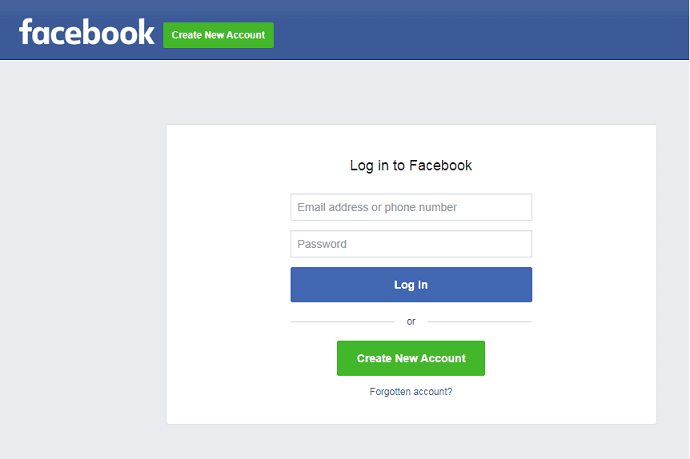
- Wybierz Ustawienia i Prywatność z rozwijanej ikony menu, która znajduje się w prawym górnym rogu i ponownie wybierz Zobacz wszystkie ustawienia.
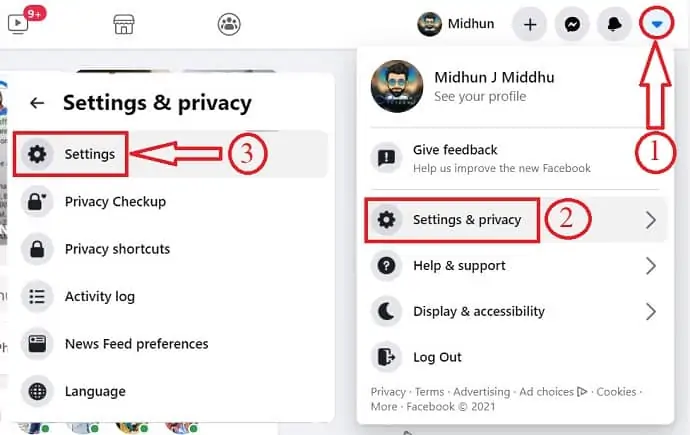
- Kliknij Twoje informacje z Facebooka i wybierz „Prześlij kopię swoich zdjęć i filmów”.
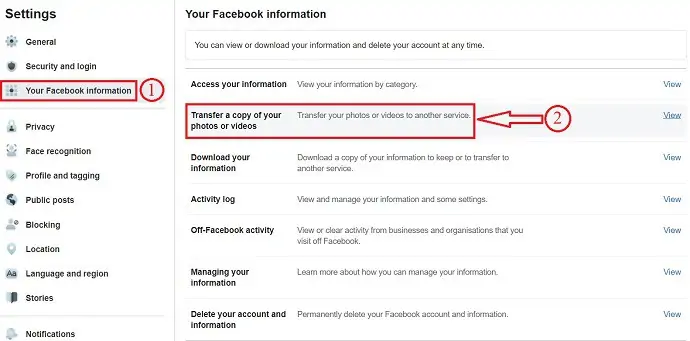
- Wybierz Zdjęcia Google z listy transferów i zweryfikuj swoje konto, wpisując Hasło Google.
- Następnie zobaczysz powiadomienie jako połączone ze Zdjęciami Google.
Jak przenieść zdjęcia i filmy z Facebooka do zdjęć Google
Film instruktażowy
Dla wygody czytelnika udostępniliśmy ten artykuł w formie samouczka wideo. Jeśli jesteś zainteresowany czytaniem, możesz pominąć wideo i zacząć czytać.

W tej sekcji dowiesz się o krokach związanych z przesyłaniem zdjęć i filmów z Facebooka do zdjęć Google.
Całkowity czas: 5 minut
KROK-1: Zaloguj się do konta na Facebooku
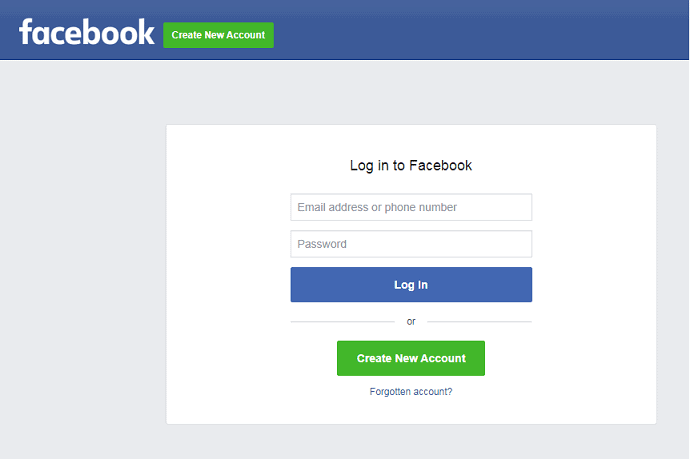
Otwórz dowolną przeglądarkę na swoim komputerze i odwiedź Facebook.com .
Zaloguj się na swoje konto na Facebooku, używając danych logowania.
KROK-2: Ustawienia
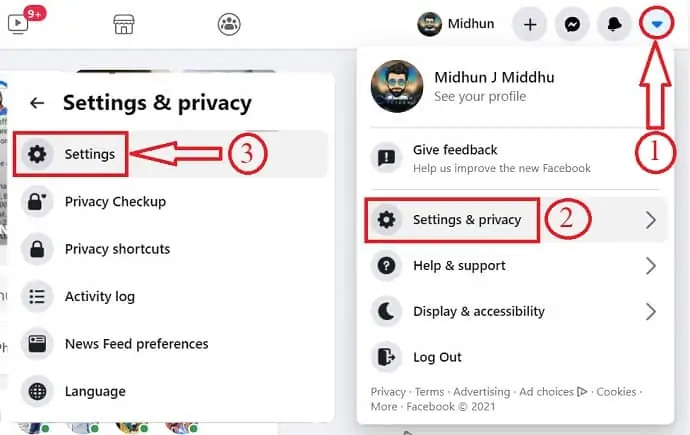
Kliknij ikonę rozwijaną w prawym górnym rogu i wybierz "Ustawienia i prywatność" z menu rozwijanego .
Ponownie kliknij „Ustawienia”.
KROK-3: Twoje informacje na Facebooku
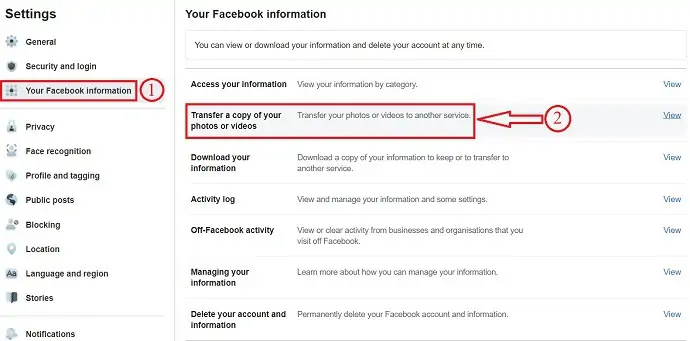
Kliknij opcję „Twoje informacje na Facebooku” , która znajduje się po lewej stronie.
A następnie wybierz z listy opcję „Przenieś kopię swoich zdjęć i filmów” .
KROK-4: Zweryfikuj hasło
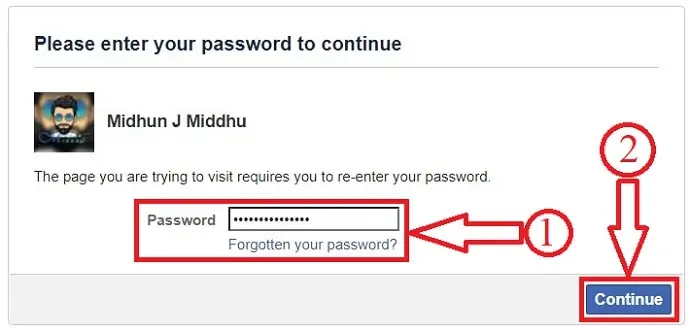
Podaj swoje hasło do Facebooka , aby przyznać dostęp do strony przenoszenia.
KROK-5: Wybierz kryteria transferu
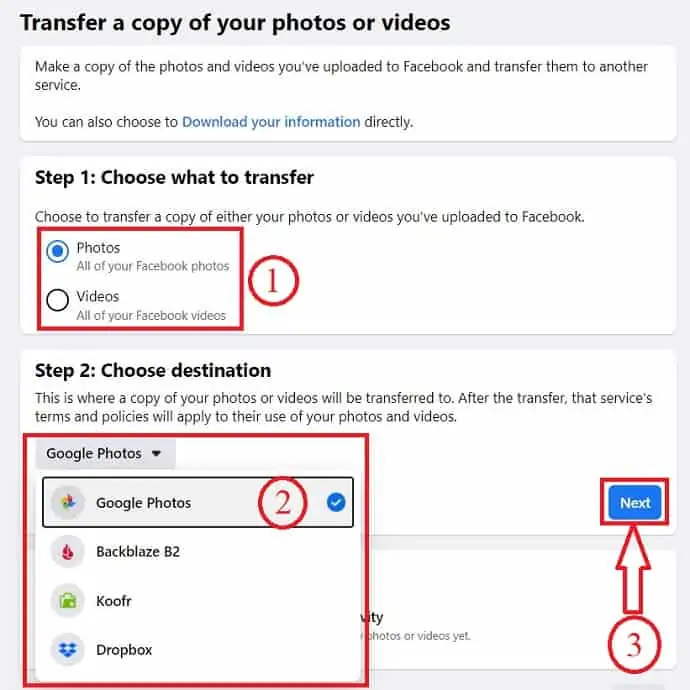
Najpierw wybierz, co chcesz przenieść – zdjęcia lub filmy
Następnie wybierz miejsce docelowe zdjęć i filmów do przesłania.
Facebook pozwala nam przesyłać zdjęcia i filmy do czterech serwisów. Cztery usługi to Zdjęcia Google, Dropbox, Backblaze B2, Koofr.
Po wybraniu usługi kliknij „Dalej”. Tutaj wybieram „Zdjęcia Google”.
KROK-6: Potwierdź Gmaila i przyznaj uprawnienia
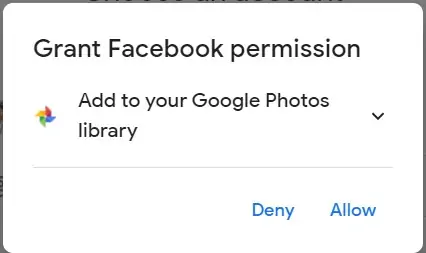
Wybierz i zaloguj się do konta Gmail, z którym chcesz połączyć się z Facebookiem, aby przesyłać zdjęcia i filmy.
Po zalogowaniu się na konto Gmail udziel zgody na dodawanie zdjęć i filmów z Facebooka do biblioteki Zdjęć Google.
KROK-7: Rozpocznij transfer
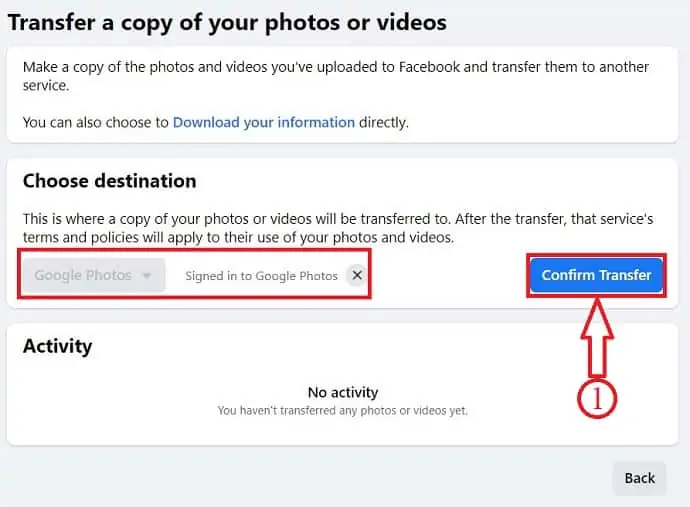
Gdy przyznasz uprawnienia, zobaczysz je jako „Zalogowano do Zdjęć Google” .
Kliknij Potwierdź transfer.

KROK-8: Status transferu

Po naciśnięciu Potwierdź transfer zobaczysz status transferu pokazany na zrzucie ekranu.
Po zakończeniu przenoszenia wszystkie przesłane zdjęcia i filmy znajdziesz w Zdjęciach Google.
Dostarczać:
- Zdjęcia Google
Narzędzia:
Materiały: Oprogramowanie
Jak publikować, udostępniać lub przesyłać zdjęcia ze Zdjęć Google na Facebook
Film instruktażowy
Dla wygody czytelnika udostępniliśmy ten artykuł w formie samouczka wideo. Jeśli jesteś zainteresowany czytaniem, możesz pominąć wideo i zacząć czytać.
Przesyłanie Zdjęć Google na Facebook po pobraniu ich ze zdjęć Google to czasochłonny proces. Aby to ułatwić, Google udostępnia opcję udostępniania zdjęcia lub filmu na Facebooku i Instagramie bezpośrednio ze Zdjęć Google bez pobierania ich na urządzenie. Ponieważ pobieranie multimediów jest pomijane, nie ma potrzeby korzystania z żadnego oprogramowania ani narzędzi do pobierania. Teraz dam Ci znać o udostępnianiu zdjęć ze Zdjęć Google na Facebooku za pomocą komputerów stacjonarnych i urządzeń mobilnych.
- KROK-1: Na pulpicie otwórz Zdjęcia Google i zaloguj się na swoje konto.
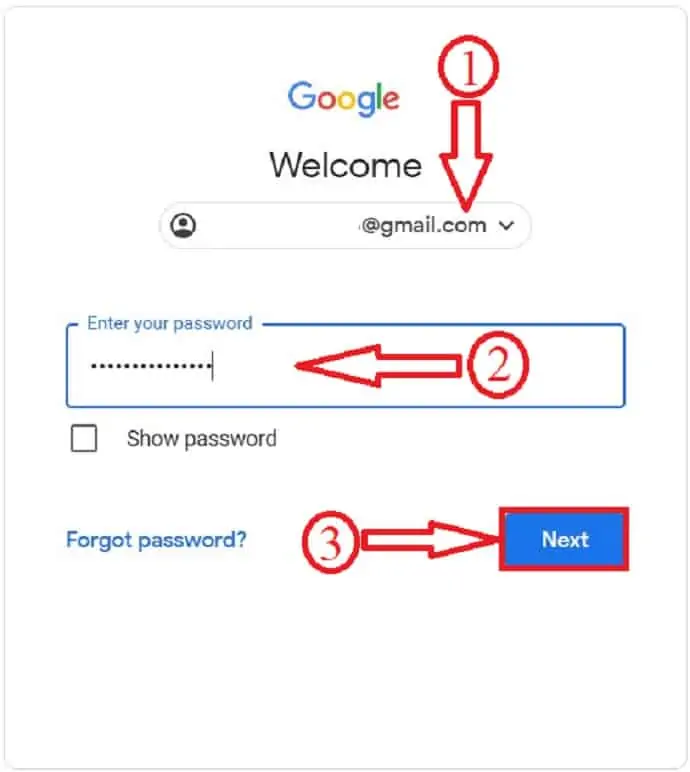
- KROK-2: Wybierz zdjęcia, które chcesz udostępnić lub opublikować na Facebooku, i kliknij je, aby je wybrać. Następnie w górnym menu znajdziesz opcję udostępniania. Kliknij na to.
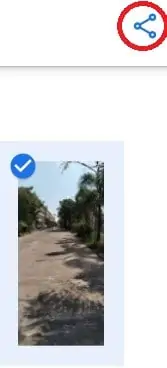
- KROK-3: Następnie pojawi się wyskakujące okienko z różnymi opcjami udostępniania i wybierz jedną z nich. Tutaj wybieram Facebooka. Po wybraniu Facebooka otrzymasz opcję utworzenia linku do zdjęcia.

- KROK-4: Kliknij Utwórz link , Następnie zostanie utworzony link i otworzy się nowe okno. Zaloguj się do swojego konta na Facebooku w tym oknie i opublikuj zdjęcie na swojej ścianie Facebooka, jak pokazano na poniższym zrzucie ekranu.
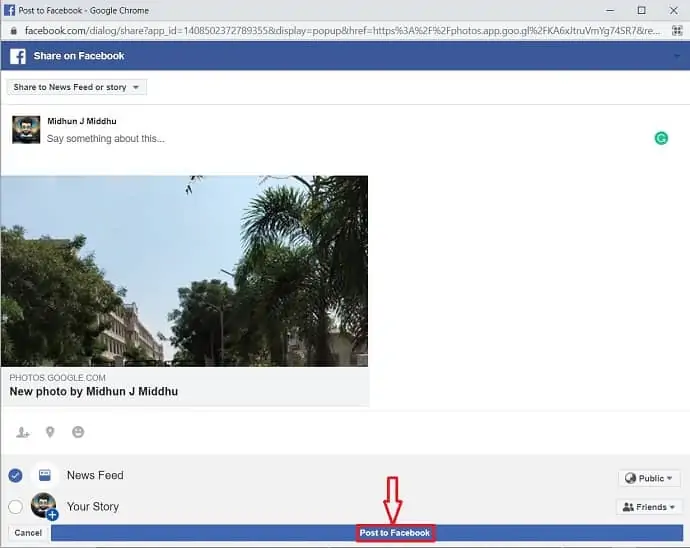
To wszystko, zdjęcia są publikowane ze Zdjęć Google na Facebooku w krótkim czasie za pomocą Pulpitu.
Korzystanie z telefonu komórkowego:
- KROK-1: Otwórz aplikację Zdjęcia Google w telefonie komórkowym i wybierz zdjęcia, które chcesz opublikować na Facebooku. Następnie na ekranie znajdziesz opcję udostępniania i kliknij ją.
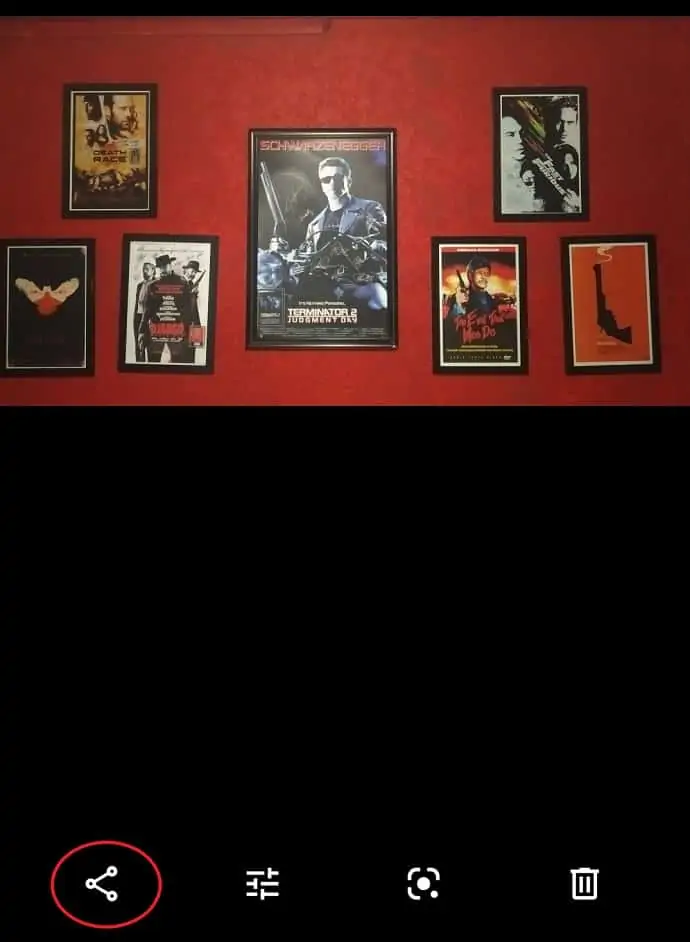
- KROK-2: Następnie znajdziesz wszystkie aplikacje zainstalowane w telefonie komórkowym. Wybierz Facebooka z listy.
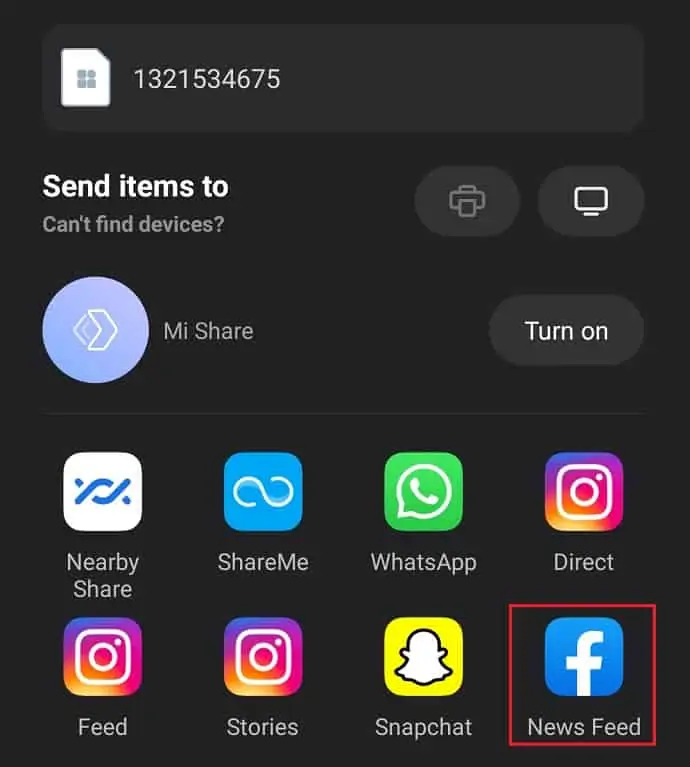
- KROK-3: Następnie zostaniesz przekierowany na stronę z postami na Facebooku, jak pokazano na poniższym zrzucie ekranu. Stamtąd możesz udostępnić zdjęcie.
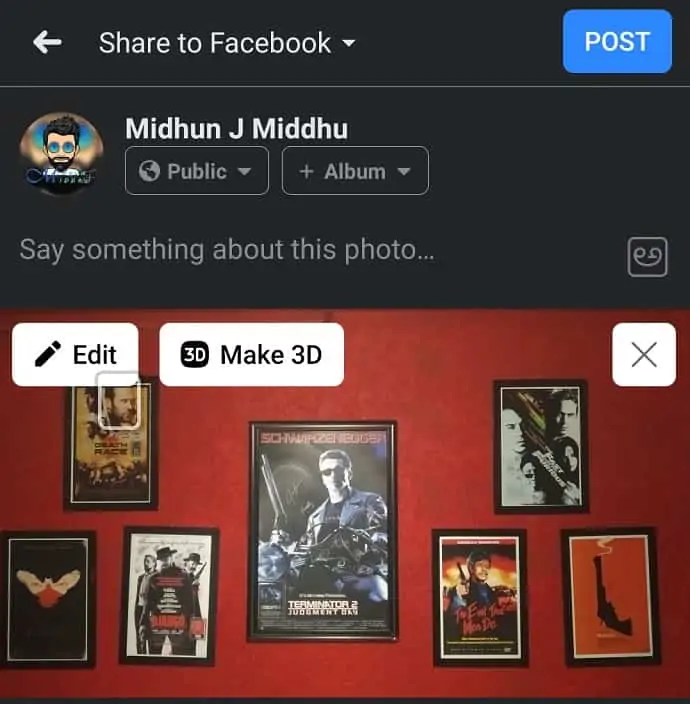
Wniosek
Facebook ułatwił przesyłanie zdjęć i filmów dzięki domyślnej opcji. Umożliwia przesyłanie multimediów, takich jak zdjęcia i filmy, na inne platformy, takie jak Zdjęcia Google, Dropbox, Backblaze B2, Koofr. Posiadanie kopii zdjęć i filmów z Facebooka jako kopii zapasowej jest dobrym rozwiązaniem i będzie pomocne w każdej chwili. W zależności od rozmiaru nośnika i szybkości Internetu, czas transferu może się różnić. Ponieważ Google zapewnia 15 GB pamięci, lepiej jest tworzyć okresowe kopie zapasowe zdjęć i filmów z Facebooka w Zdjęciach Google. Albo możesz przenieść się na dowolne inne dostępne platformy.
Mam nadzieję, że ten samouczek, Jak przenieść zdjęcia i filmy z Facebooka do Zdjęć Google , pomógł Ci przenieść zdjęcia i filmy z Facebooka do Zdjęć Google i odwrotnie. Jeśli podoba Ci się ten artykuł, udostępnij go i śledź WhatVwant na Facebooku, Twitterze i YouTube, aby uzyskać więcej wskazówek technicznych.
- CZYTAJ WIĘCEJ: Jak wykonać kopię zapasową wiadomości WhatsApp za pomocą Dysku Google?
- 6 prostych kroków do zabezpieczenia konta Google
Przenieś zdjęcia z Facebooka do Zdjęć Google — często zadawane pytania
Czy istnieje sposób na pobranie wszystkich zdjęć z Facebook Messenger?
Oczywiście możesz zapisywać zdjęcia z komunikatora Facebooka.
Czy Dysk Google i Zdjęcia Google używają tego samego miejsca na dane?
Tak, zarówno Dysk Google, jak i Zdjęcia Google wykorzystują te same 15 GB bezpłatnego miejsca, które jest powiązane z Twoim kontem.
Czy Zdjęcia Google pozostają na zawsze?
Tak, Google będzie przechowywać Twoje zdjęcia i filmy, dopóki Twoje konto będzie aktywne.
Czy Zdjęcia Google to dobra kopia zapasowa?
To solidna kopia zapasowa multimediów do Twojej dyspozycji. A ponieważ jest to narzędzie oparte na chmurze, może zwolnić miejsce na Twoim telefonie. Ponadto działa zarówno na Androida, jak i iOS.
Na jakie platformy Facebook pozwala się przenieść?
Facebook umożliwia przesyłanie zdjęć i filmów na 4 platformy, takie jak Zdjęcia Google, Dropbox, Koofr, Backblaze B2.
Ile czasu zajmuje Facebookowi przesyłanie zdjęć do Zdjęć Google?
Czas przesyłania zdjęć z Facebooka do Zdjęć Google zależy od rozmiaru zdjęć, które chcesz przesłać, a także od szybkości połączenia internetowego.
Czy stracę zdjęcia, jeśli dezaktywuję swoje konto na Facebooku?
Kiedy dezaktywujesz swoje konto, Facebook zapisze wszystkie twoje ustawienia, zdjęcia i informacje na wypadek, gdybyś zdecydował się ponownie aktywować swoje konto. Twoje informacje nie zniknęły, są po prostu ukryte.
Czy zdjęcia pozostają w Zdjęciach Google po usunięciu z telefonu?
Nic nie zostanie usunięte ze Zdjęć Google, jeśli usuniesz Zdjęcia z Telefonu, chyba że usuniesz je ręcznie.
